12.5 Visualizzazione e modifica delle Assegnazioni di delega
L'azione consente di visualizzare le assegnazioni di deleghe. Se si è un amministratore o un manager di provisioning o un manager del team, è anche possibile utilizzare questa azione per modificare le assegnazioni delega.
Solo gli amministratori e i manager di provisioning e i manager del team possono assegnare delegati, come descritto di seguito:
-
L'amministratore e il manager di provisioning hanno la capacità di definire assegnazioni delega per qualsiasi utente nell'organizzazione.
-
Un manager di un team può essere autorizzato a definire le impostazioni per gli utenti membri del suo team, in base alla modalità di definizione dei diritti per il team. Gli utenti delegati devono essere membri del team. Per definire una delega, il manager del team deve utilizzare l'azione .
Se un manager del team deve definire una relazione di delega per gli utenti che non rientrano nel proprio ambito di autorità, deve richiedere all'amministratore di provisioning di definire una relazione di delega.
SUGGERIMENTO:per utilizzare l'azione è necessario disporre di almeno un'assegnazione di delega su cui lavorare.
12.5.1 Visualizzazione delle Impostazioni di delega
-
Fare clic su nel gruppo di azioni .
Verranno visualizzate le impostazioni attuali.
Se non si è un amministratore o un manager di provisioning o un manager del team, è disponibile una visualizzazione di sola lettura delle assegnazioni delega:
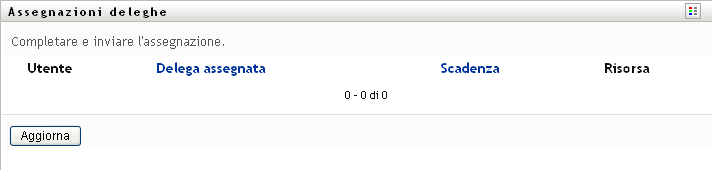
Se si dispone di privilegi amministrativi, sarà possibile utilizzare i pulsanti che consentono di creare e modificare le assegnazioni di deleghe.
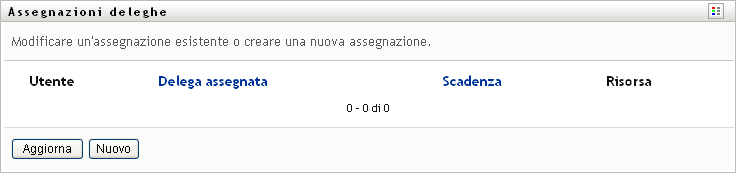
-
Per aggiornare l'elenco, fare clic su .
12.5.2 Creazione o modifica di assegnazioni di deleghe
-
Per modificare un'assegnazione di delega esistente, fare clic sul pulsante accanto all'assegnazione da modificare:

Altrimenti, per creare una nuova assegnazione di delega, fare clic su .
Se si è l'amministratore dell'applicazione di provisioning, verrà visualizzata l'interfaccia seguente che consente di definire le assegnazioni di deleghe:
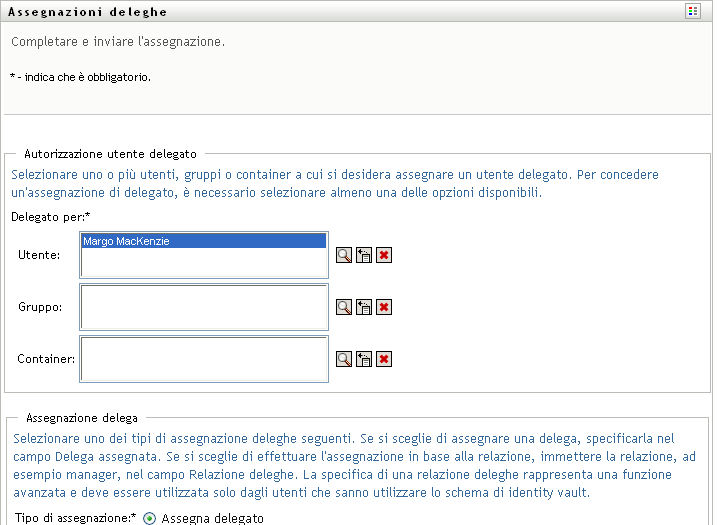
-
Selezionare uno o più utenti, gruppi e container per i quali si desidera definire una delega.
Utilizzare lo strumento o per selezionare un utente, un gruppo o un container.
-
Fare clic su e specificare l'utente delegato nel campo . In alternativa, fare clic su e selezionare una relazione nel campo .
-
Specificare la fine dell'intervallo temporale facendo clic su uno dei pulsanti seguenti:
-
Selezionare la categoria di richiesta di processo nel campo . Selezionare per includere le richieste di tutte le categorie disponibili.
-
Selezionare una o più richieste da delegare nell'elenco e fare clic su .
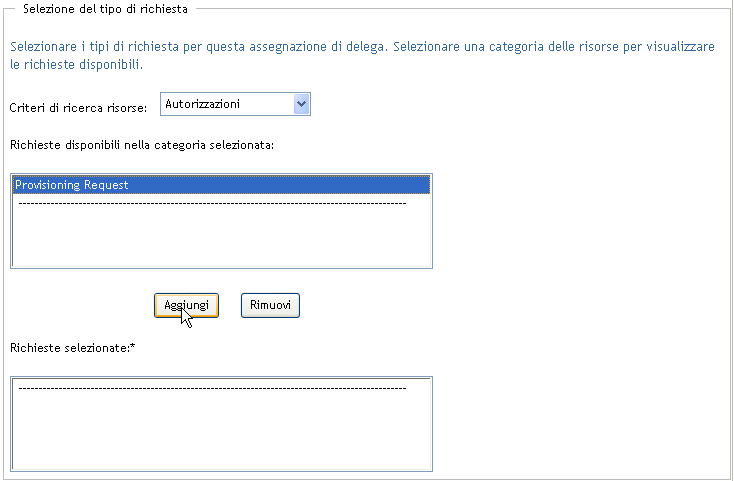
Ciascuna richiesta di processo aggiunta è inclusa nell'elenco .
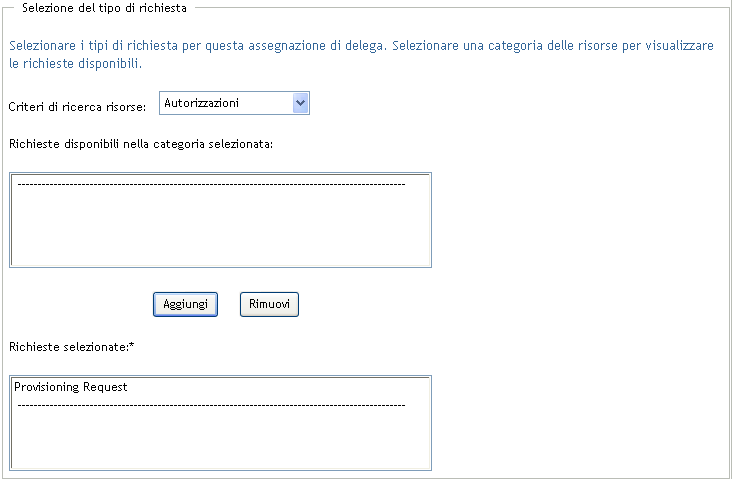
Se si aggiungono più richieste, ognuna di esse verrà trattata come singolo oggetto modificabile separatamente.
-
Per rimuovere una richiesta dall'elenco, fare clic su .
-
Fare clic su per applicare le modifiche.
Verrà visualizzato un messaggio di conferma che indica se l'assegnazione della delega è stata inviata correttamente:
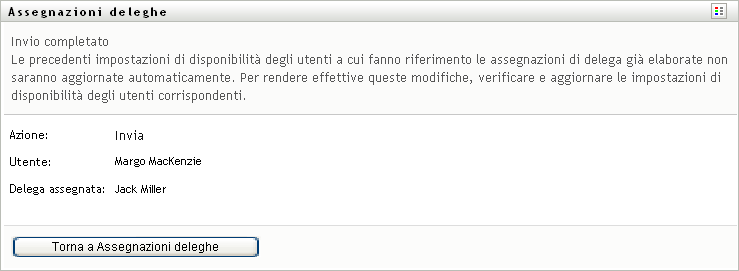
12.5.3 Cancellazione di un'assegnazione di delega
Per cancellare un'assegnazione di delega esistente:
-
Fare clic su accanto all'assegnazione:
